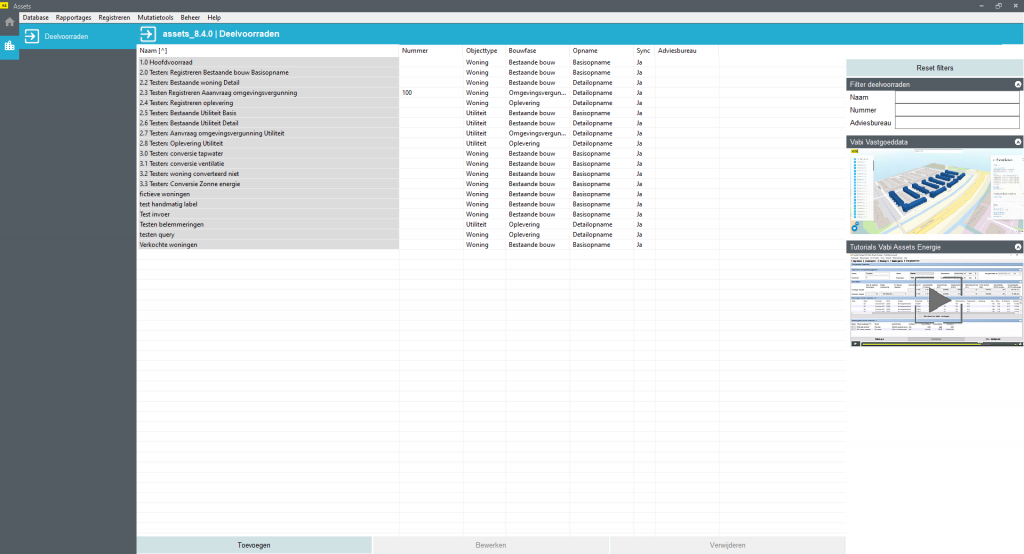Deelvoorraden
Als Vabi Assets Energie is gestart is het Deelvoorradenoverzicht het eerste scherm wat wordt getoond. Dit overzicht bevat minimaal 1 deelvoorraad en er kunnen meerdere deelvoorraden woorden aangemaakt. Een deelvoorraad is eenvoudig gezegd een soort mapje of projectmap waar één of meerdere objecten zijn terug te vinden. In het overzicht is het mogelijk om deelvoorraden toe te voegen, te bewerken en te verwijderen. Zowel door rechtermuisknop te klikken op de deelvoorraad en de desbetreffende knop te gebruiken óf door een deelvoorraad te selecteren met de knoppen onder in het scherm.
Werken met deelvoorraden
De basisfunctionaliteiten van het deelvoorradenoverzicht zijn het toevoegen, bewerken, verwijderen, sorteren en filteren van deelvoorraden. Zo gaat dit aan zijn werk:
Toevoegen van deelvoorraden
Deelvoorraden kunnen op twee manieren worden toegevoegd:
- Rechter muisknop in het overzicht en selecteer ‘deelvoorraad toevoegen’
- met de knop ’toevoegen’ onderaan in het deelvoorraden overzicht
Bewerken/Openen van deelvoorraden
Deelvoorraden kunnen op drie manieren worden bewerkt/geopend:
- Door met een dubbel-klik op de deelvoorraad
- Door de deelvoorraad te selecteren en de knop ‘bewerken’ te gebruiken
- Door de deelvoorraad te selecteren, rechter muis-knop en ‘deelvoorraad-bewerken’ te gebruiken
Verwijderen van deelvoorraden
Deelvoorraden kunnen op twee manieren worden verwijderd:
- Selecteer de desbetreffende deelvoorraad, Rechter muisknop, ‘Deelvoorraad verwijderen’
- Met de knop ‘verwijderen’ onderaan in het deelvoorraden overzicht
Sorteren van deelvoorraden
De kolommen in het overzicht kunnen worden gebruikt om te sorteren. Zo kan bijvoorbeeld op naam op alfabetische volgorde worden gesorteerd door op de ‘kolom-header’ te klikken. Daarnaast is het ook mogelijk dit overzicht aan te passen met aanvullende kolommen naar keus. Door ‘rechter-muisknop’ in het overzicht te klikken kan de functie ‘selecteer kolommen’ worden gestart. Middel een vinkje aan of uit te zetten bij een dataveld kan het overzicht naar wens worden gepersonaliseerd.
Filteren van deelvoorraden
Rechts in het overzicht vind u de ‘Filterfunctie’. Op basis van Naam, Nummer of Adviesbureau kan er worden gefilterd op deelvoorraden.
Deelvoorraden werken met de NTA8800 software een klein beetje anders. Zo zijn er projectgegevens van toepassing die definiëren wat voor type object, bouwfase en invoer detailniveau van toepassing is op de objecten in de voorraad en hier kan niet van worden afgeweken.
Zie ook :
Algemene informatie over deelvoorraden
In algemene zin maak je gebruik van minimaal één Hoofdvoorraad maar het kunnen er meerdere zijn. Het voordeel van een deelvoorraad is dat analyse, mutatie en Rapportage -tools in grote lijnen alleen bruikbaar zijn vanuit de deelvoorraad. Zo zijn analyses voor de gehele voorraad in enkele klikken uit te voeren. Door meerdere voorraden te gebruiken kunnen objecten in behandeling voor registraties of aanvragen omgevingsvergunningen worden uitgesloten van analyses die gelden voor de ‘huidige situatie van de woningvoorraad’.
Eigenschappen deelvoorraad
In de NTA 8800 wordt er onderscheid gemaakt op objecten op basis van projecteigenschappen. Deze eigenschappen betreffen:
- Objecttype: Woning
- Objecttype: Utiliteit
- Bouwfase: Bestaande bouw (i.c.m. Basisopname óf Detailopname)
- Bouwfase: Aanvraag omgevingsvergunning (i.c.m. Detailopname)
- Bouwfase: Oplevering (i.c.m. Detailopname)
- Opname: Basisopname
- Opname: Detailopname
De genoemde projecteigenschappen hebben invloed op de ‘relevanties’ . Deze dicteren de mogelijk in te vullen datavelden. Het gaat hierbij om datavelden die door projecteigenschappen en andere objectinvoer wel óf niet zichtbaar zijn. (om grote hoeveelheden niet van toepassing zijnde invoervelden uit te sluiten) Het effect hiervan is dat een deelvoorraad basisopname andere datavelden kan bevatten dan een deelvoorraad detailopnames en dat geldt ook voor woningen, utiliteitsbouw of de bouwfases. Hierdoor kunnen ze niet in één deelvoorraad worden geplaatst.
Deelvoorraad ‘Objecten uit alle deelvoorraden’
Om tóch alle objecten in 1 deelvoorraad te kunnen zien is er een nieuwe ‘deelvoorraad’ aan de lijst toegevoegd: ‘Objecten uit alle deelvoorraden’. Deze deelvoorraad heeft unieke eigenschappen dat doet wat het zegt. Het laat alle objecten zien uit andere deelvoorraden. Deze deelvoorraad heeft zijn eigen regels en hierbij gepaard gaande oplossingen.
- De deelvoorraad laat alle objecten zien, maar beïnvloed niet de eenhedenlimiet van de licentie
- Objecten zijn nog steeds afhankelijk van relevanties, hierdoor zijn objecten niet te muteren vanuit deze deelvoorraad
- Alle analyses en exportfuncties kunnen worden gebruikt, ook het ophalen van energielabels
Deze deelvoorraad kan dus worden beschouwd als een kijkdoos naar objecten die verspreid over verschillende deelvoorraden staan.
Feature: Deelvoorraad tonen in ‘Objecten uit alle deelvoorraden’
De deelvoorraad ‘objecten uit alle deelvoorraden’ toont zoals we nu weten alle objecten uit alle deelvoorraden. Dit is te personaliseren zodat bepaalde deelvoorraden naar keus worden uitgesloten. Hiervoor kunnen onderstaande stappen worden uitgevoerd:
- Open de desbetreffende deelvoorraad die niet getoond mag worden in ‘objecten uit alle deelvoorraden’.
- Open het menu ‘algemeen’ om de algemeen gegevens van de deelvoorraad te tonen.
- Zet het vinkje uit bij: objecten meenemen in overzicht ‘objecten uit alle deelvoorraden’.
Best practice: Deelvoorraden voor jou laten werken
Zoals omschreven in paragraaf: ‘Algemene informatie over deelvoorraden’ zien we dat er bijna altijd meerdere (hoofd)deelvoorraden nodig zijn voor de diversen projecteigenschappen. Daarnaast is het ook mogelijk om deelvoorraden te gebruiken voor projecten (zie tip: adviseurs een eigen deelvoorraad toewijzen). Voor deze best practice splitsen we de deelvoorraden op in 2 groepen. Hierdoor ontstaat een basis om de deelvoorraden te interpreteren en het vervolg van de best practice te verhelderen.
Hoofdvoorraden
We kennen allemaal de hoofdvoorraad zoals toegepast in de Nader Voorschrift software. Dit betreft ‘DE deelvoorraad’ waar alle objecten in staan die gesynchroniseerd worden met het ERP. Deze objecten zijn allemaal in exploitatie en hebben een geldige labelregistratie. Op basis van deze deelvoorraad en haar objecten worden beleidsondersteunende tools gebruikt om vastgoedsturing en toekomstig beleid te plannen.
Door projecteigenschappen is de indeling van deelvoorraden in de NTA 8800 complexer en de hoofdvoorraad kan bestaan uit de volgende deelvoorraden:
- Deelvoorraad voor: woningen, bestaande bouw, basisopname
- Deelvoorraad voor: woningen, bestaande bouw, detailopname
- Deelvoorraad voor: woningen, oplevering, detailopname (dit betreft het eerste energielabel van een object bij oplevering nieuwbouwobjecten)
Met gebruik van de module utiliteit kan deze lijst worden verdubbeld met de volgende deelvoorraden:
- Deelvoorraad voor: utiliteit, bestaande bouw, basisopname
- Deelvoorraad voor: utiliteit, bestaande bouw, detailopname
- Deelvoorraad voor: utiliteit, oplevering, detailopname (dit betreft het eerste energielabel van een object bij oplevering nieuwbouwobjecten)
Al deze combinaties van deelvoorraden onderscheiden ‘gebouwde objecten’ die een geldig energielabel hebben (mits de labeling proactief is bijgehouden) en in exploitatie staan. Gecombineerd vormen deze deelvoorraden de totale ‘hoofdvoorraad’.
Projectvoorraden
Projectvoorraden worden omschreven als: deelvoorraden met objecten die niet in exploitatie staan, in fase aanvraag omgevingsvergunning staan, ter mutatie/opname zijn geïsoleerd, ter analyse pré label staan. Bij deze objecten kan het voorkomen dat er geen geldig label is of dat er een nieuw label word gecreëerd, óf dat er een opname wordt gedaan en data wordt gemuteerd, óf dat bijvoorbeeld met een prélabel analyse wordt gekeken naar mogelijke woningverbeteringen. De huidige invoer van deze objecten hoeven niet de waarheid te zijn of kunnen afwijkende invoer hebben dan waarop het object is geregistreerd. Deze voorraden worden vaak niet gesynchroniseerd met het ERP en/of niet meegenomen met analyses van bijvoorbeeld registratiemomenten.
Typerende deelvoorraadeigenschappen van projectvoorraden zijn:
- Deelvoorraad voor: Woningen, Aanvraag omgevingsvergunning, detailopname.
- Deelvoorraad voor: Utiliteit, Aanvraag omgevingsvergunning, detailopname.
- Ook de andere genoemde deelvoorraad eigenschappen kunnen worden toegepast.
Meerdere deelvoorraden laten werken voor jou
Zoals omschreven is het mogelijk, maar soms zelfs noodzakelijk, om meerdere deelvoorraden te hebben. De omschrijving van de deelvoorraden geeft inzicht over de karakteristieken van deelvoorraden en hoe deze het bedrijfsproces kunnen ondersteunen. Er zijn diverse functies om ervoor te zorgen het gebruik van diverse deelvoorraden overzichtelijk en effectief te maken en hiermee zowel datakwaliteit in deelvoorraden als het primair systeem te beïnvloeden.
Stap 1: zorg voor overzicht
- Het overzicht van deelvoorraden kan worden uitgebreid met nieuwe kolommen zie paragraaf ‘werken met deelvoorraden’ punt: ‘selecteer kolommen’. Kies hiervoor om de kolommen: Sync, opnemen in de deelvoorraad ‘objecten uit alle deelvoorraden’ en registratiemomenten te tonen. Hierdoor is direct zichtbaar wat een deelvoorraad mag.
- Creëer een herkenningspunt voor ‘hoofdvoorraden én projectvoorraden‘ Tip: gebruik het veld nummer of begin een deelvoorraadnaam met een nummer. Zoals hoofdvoorraad woningen kunnen beginnen met 1.0 tot 1.3 en utiliteit met 2.0 tot 2.3 en projectvoorraden zonder of met afwijkende nummers.
Stap 2: Definieer deelvoorraad 'features'
- Hoofdvoorraden mogen synchroniseren met het primair systeem: vink hiervoor het vinkje ‘deelvoorraad synchroniseren met behulp van Vabi Connector’ aan.
- Hoofdvoorraden mogen meegenomen worden met registratiemomenten: vink hiervoor het vinkje ‘objecten in deelvoorraad meenemen in registratiemomenten’ aan.
- Projectvoorraden niet synchroniseren en meenemen met registratiemomenten: zet voor deze objecten het vinkje voor bovenstaande juist uit.
- Hoofdvoorraden én Projectvoorraden, individueel bepalen deze mee te nemen in deelvoorraad ‘objecten uit alle deelvoorraden’. Zet het vinkje hiervoor aan of uit. Zie ook onderstaande tip/suggestie.
Stap 3 (optioneel) : controleer gebruikersrechten
- Zijn er eindgebruikers die alleen labels mogen ophalen? Geef hen alleen toegang tot alleen de Hoofdvoorraden, of overweeg onderstaande suggestie.
- Afhankelijk van de samenwerkingsovereenkomst met energieadviseurs/partners kan gekozen worden hen wel of geen toegang te verlenen tot bepaalde voorraden.
Alles centraal, eenvoudig benaderbaar en veilig te bereiken.